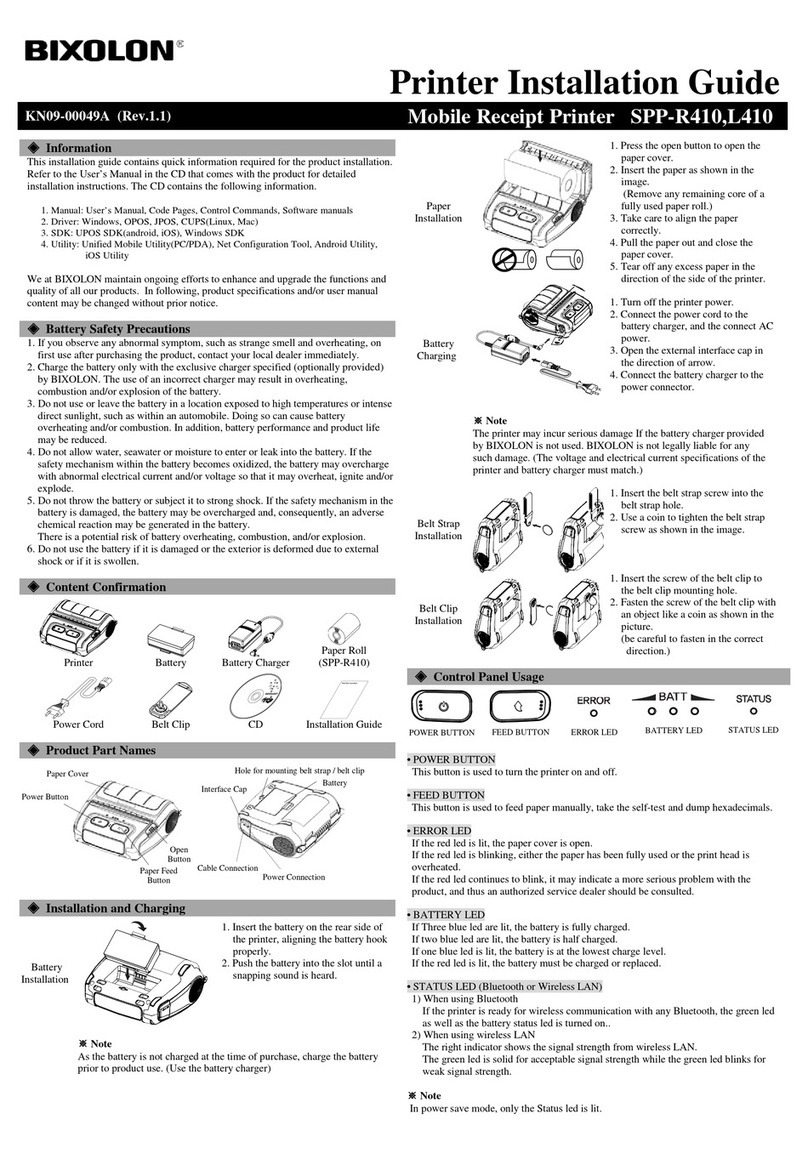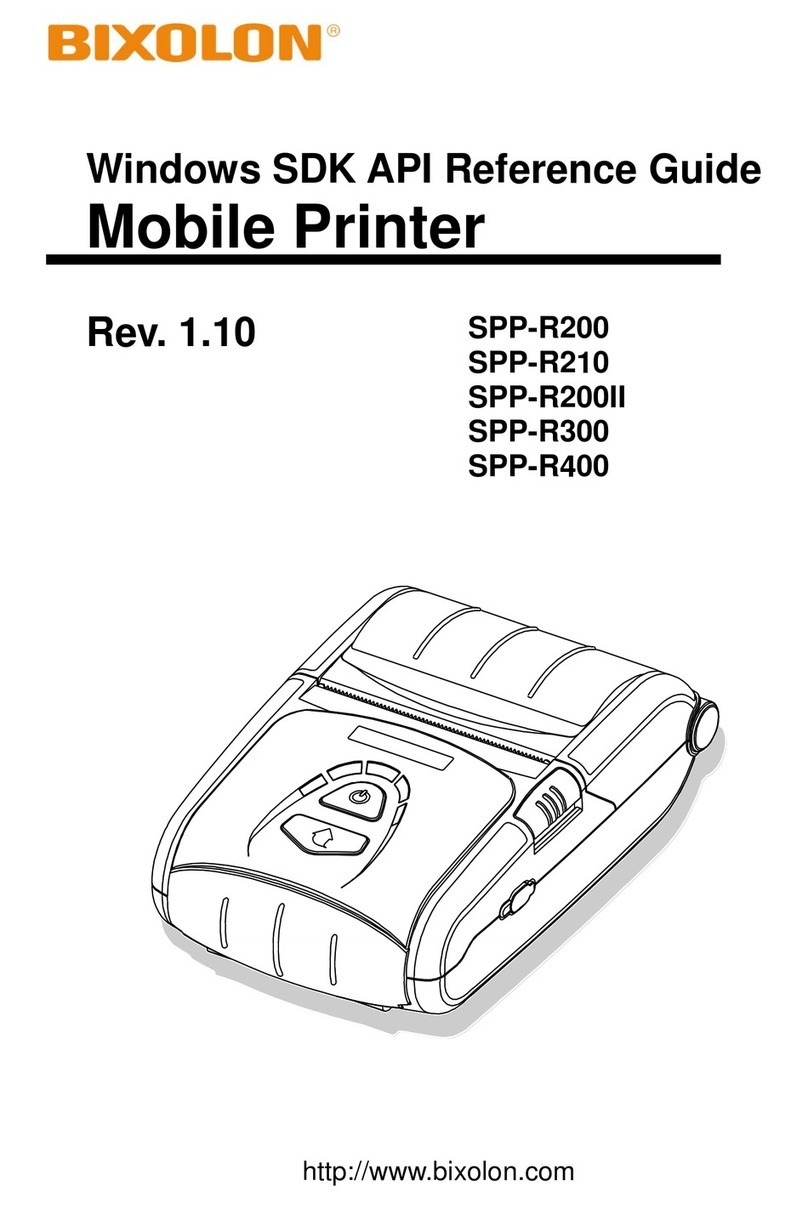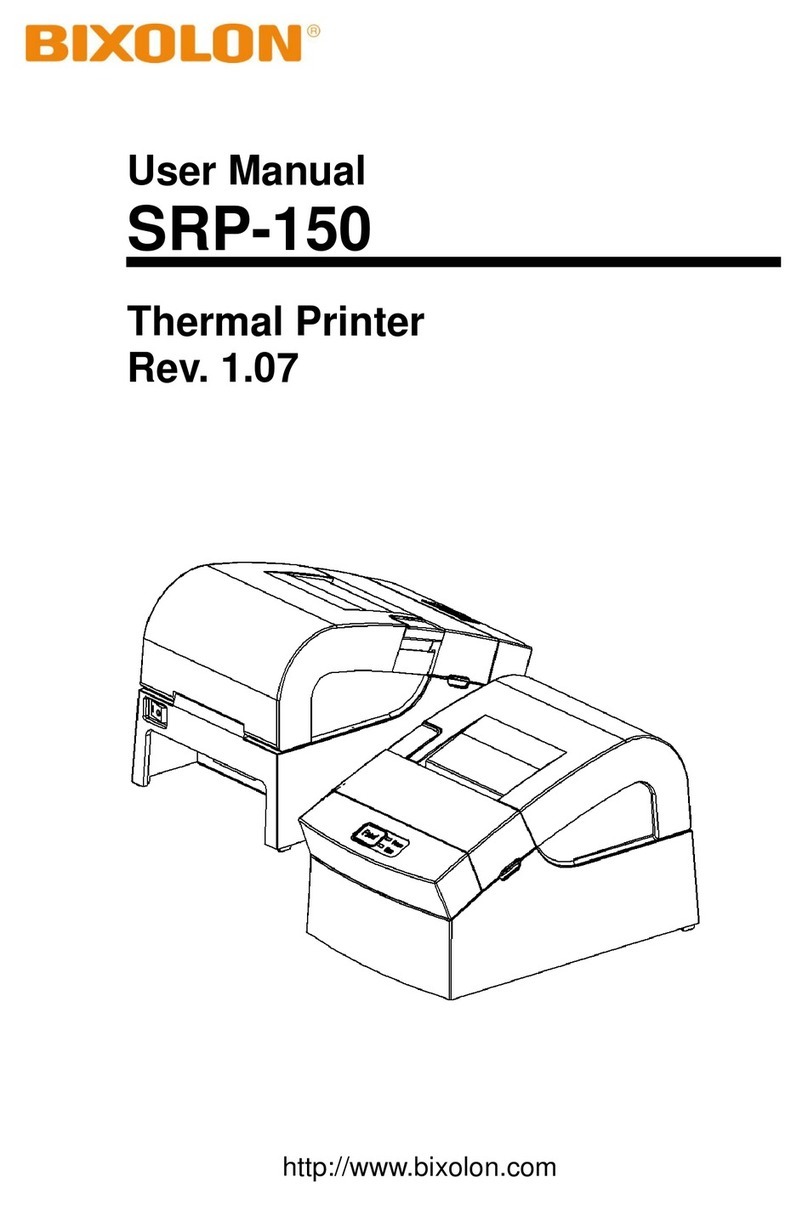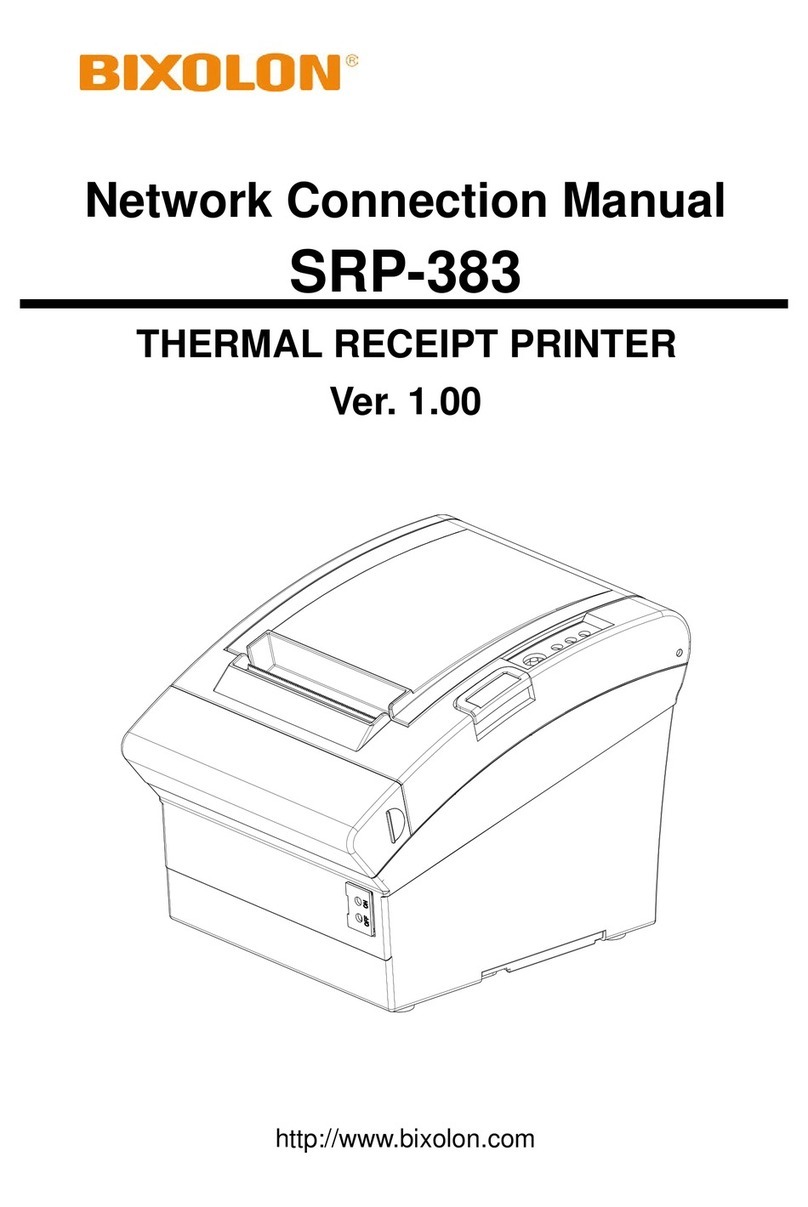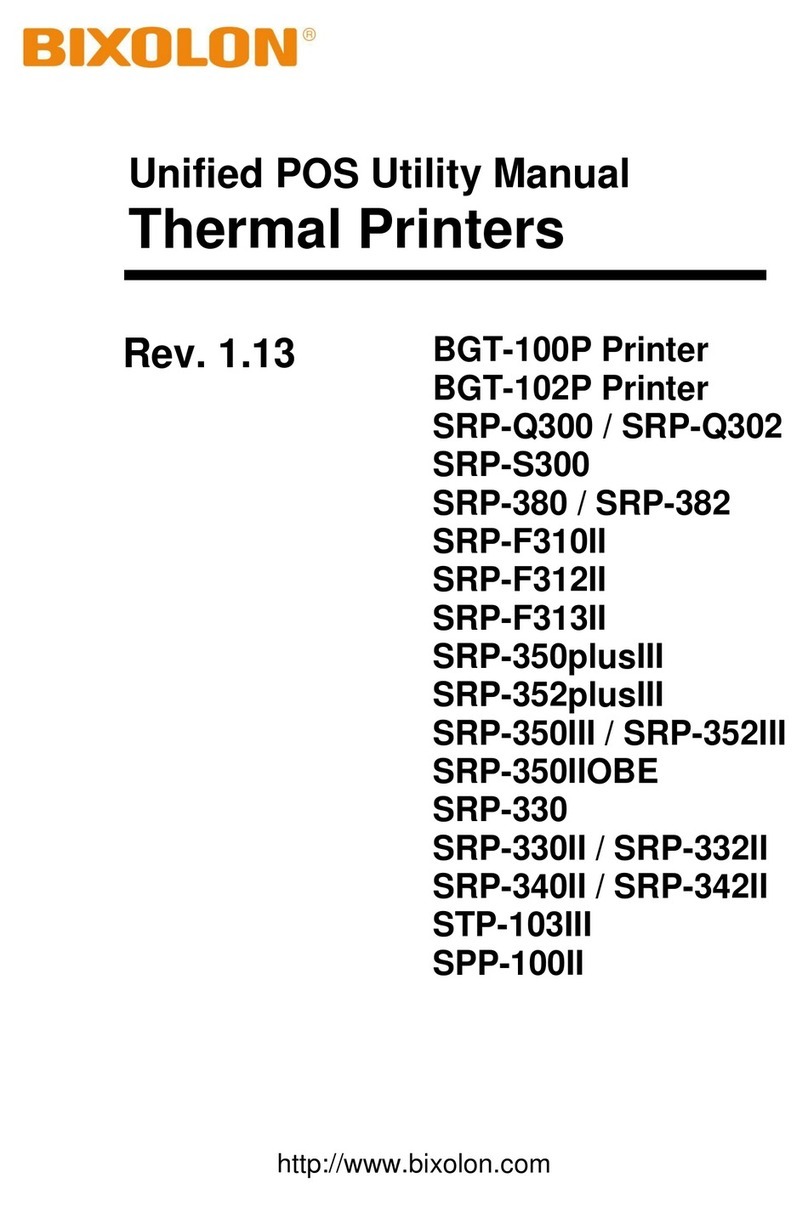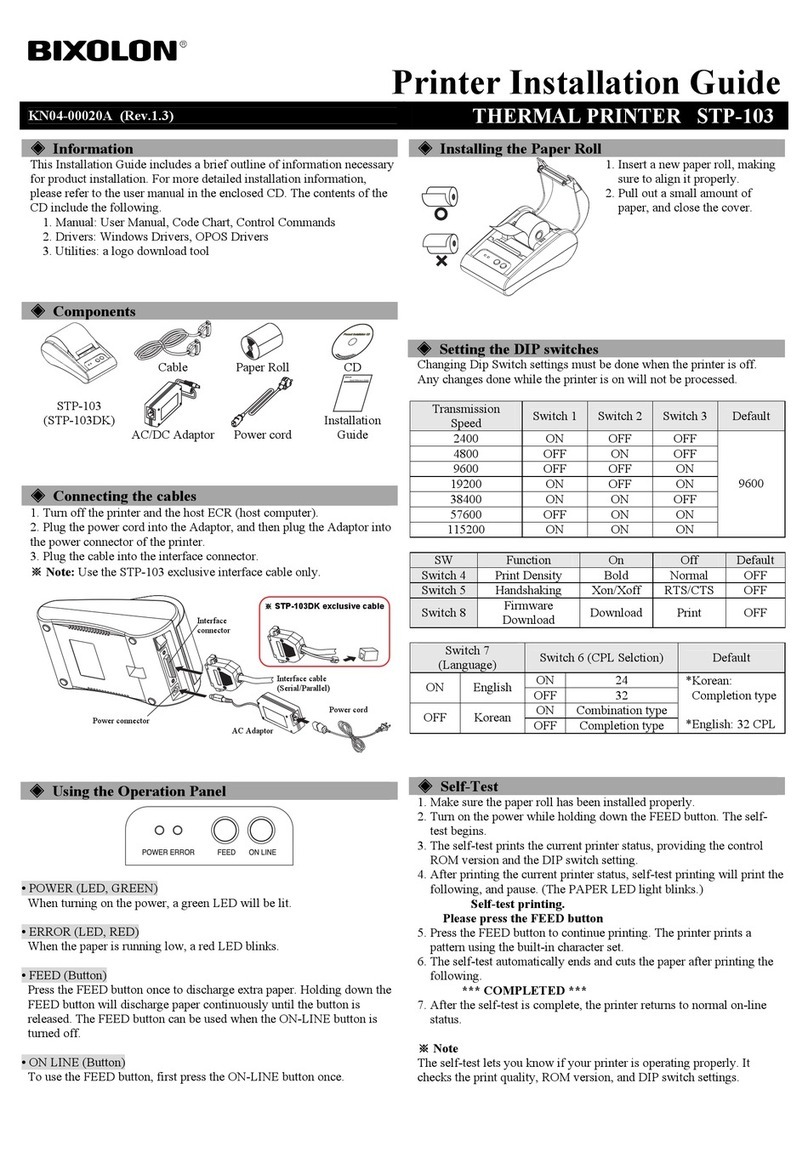◈Autodiagnóstico
1. Controle si el papel está insertado correctamente.
2. Encienda la impresora mientras presiona el botón de alimentación. El autodiagnóstico
comenzará.
3. La impresora imprime su estado actual como por ejemplo la versión del ROM y la configuración
del interruptor DIP.
4. La impresora imprime el estado actual y se detiene después de imprimir la siguiente
declaración. (El indicador de PAPEL sigue parpadeando.)
IMPRESIÓN DE AUTOEVALUACIÓN.
PRESIONE EL BOTÓN DE ALIMENTACIÓN
5. Presione el botón de Alimentación para continuar con la impresión. Luego la impresora imprimirá
el juego de caracteres que pueden imprimirse.
6. La autoevaluación terminará automáticamente y el papel se cortará después de imprimir la
siguiente declaración.
*** FINALIZADO ***
7. La impresora estará en modo normal una vez que la autoevaluación esté finalizada.
※Nota
Mediante la autoevaluación usted puede verificar si la impresora funciona con normalidad o no.
Mediante la autoevaluación puede verificar la calidad de la impresión, la versión ROM, y la
configuración del interruptor DIP.
◈Especificaciones del producto
Componente Descripción
Impresora
Tipo de impresora Front output thermal printing
Densidad del punto
SRP-F310II: 180 dpi (7dots/mm)
SRP-F312II: 203 dpi (8dots/mm)
SRP-F313II: 203 ppp (8puntos/mm)
Ancho de impresión
SRP-F310II: 72 mm
SRP-F312II: 72 mm
SRP-F313II: 80 mm
Números de caracteres por
línea (valor predeterminado)
SRP-F310II: 42 (Font A), 56 (Font B)
SRP-F312II: 48 (Font A), 64 (Font B)
SRP-F313II: 53 (Fuente A), 71 (Fuente B)
Velocidad de impresión *1)
SRP-F310II: 82,74 líneas/seg, 350 mm/seg
SRP-F312II: 93.33 lines/sec, 350mm/sec
SRP-F313II: 93,33 líneas/seg, 350mm/seg
Tamaño del búfer de
recepción 4KB
voltaje de entrada del SMPS 100 ~ 240 VAC
Frecuencia 50 / 60 Hz
Voltaje de salida del SMPS 24 VDC
Temperatura 0 ~ 40 ℃(Funcionamiento)
-20 ~ 60 ℃(Almacenamiento)
Humedad
10 ~ 80 % HR (Funcionamiento)
10 ~ 90 % HR (Almacenamiento)
excluyendo papeles
Vida útil del cabezal de
la impresora *2) 250 Km
Cortador automático 3.000.000 cortes
Mecanismo MCBF *2) 70.000.000 líneas
Papel
Tipo de papel Rollo de papel
Ancho del rollo del papel 79.5±0.5 mm/82.5±0.5 mm
Diámetro del rollo del papel Máximo de 105mm
Espesor del papel 0,062 ~ 0,075 mm
Tamaño del tubo del papel Diámetro interior: Ø12 mm (0,47”)
Diámetro exterior: Ø18 mm (0,71”)
※Nota
*1) La velocidad de impresión puede ser más lenta según la velocidad de transmisión y la
combinación de los comandos.
*2) Este valor se mide con temperatura estándar, papel especificado, y nivel 2 de oscuridad de la
impresión, y puede cambiar dependiendo del nivel de la temperatura o de la oscuridad de
impresión.
◈
Instalación de los controladores de Windows para Serie (RS-232C)
1. Ejecute el archivo de instalación del controlador de Windows.
2. Haga clic en [Next] en la primera ventana de instalación.
3. Seleccione el puerto COM a utilizar y luego haga clic en [Next].
(Figura 1)
4. Seleccione [Yes] y reinicie su computadora.
(Figura 2)
5. Después de reiniciar la computadora, abra la ventana de propiedades de la impresora en el
SO de Windows.
※Windows XP: Panel de control – Impresoras y faxes.
※Windows Vista o una versión más reciente: Panel de control – Hardware y sonido –
Dispositivos e impresoras.
6. En la pestaña Puertos, haga clic en Cofigurar puerto.
7. Establezca todos los criterios basándose en aquellos obtenidos en la autoevaluación y
seleccione el botón [OK]
(Figura 3)
8. Haga clic en [Print Test Page] en la pestaña [General] y verifique si la página de prueba se
imprime correctamente.
◈
Instalación de los controladores de Windows para Paralela (IEEE1284)
1. Ejecute el archivo de instalación del controlador de Windows.
2. Haga clic en [Next] en la primera ventana de instalación.
3. Seleccione el puerto LPT a utilizar y luego haga clic en [Next]. (Figura 1)
4. Seleccione [Yes] y reinicie su computadora. (Figura 2)
5. Después de reiniciar la computadora, abra la ventana de propiedades de la impresora en el
SO de Windows.
※Windows XP: Panel de control – impresoras y faxes.
※Windows Vista o una versión más reciente: Panel de control – Hardware y sonido –
Dispositivos e impresoras.
6. Haga clic en [Print Test Page] en la pestaña [General] y verifique si la página de prueba se
imprime correctamente.
◈Instalación de los controladores de Windows para USB
1. Ejecute el archivo de instalación del controlador de Windows.
2. Haga clic en [Next] en la primera ventana de instalación.
3. Seleccione USB y haga clic en [Next]. (Figura 1)
4. Haga clic en [OK], apague la impresora y vuelva a encenderla. El controlador se instalará
automáticamente..
(Figura 4)
5. Abra la ventana de propiedades de la impresora en el SO de Windows.
※Windows XP: Panel de control – impresoras y faxes.
※Windows Vista o una versión más reciente: Panel de control – Hardware y sonido –
Dispositivos e impresoras.
6. Haga clic en [Print Test Page] en la pestaña [General] y verifique si la página de prueba se
imprime correctamente.
◈
Instalación de los controladores de Windows para
Ethernet y WLAN
1. Ejecute el archivo de instalación del controlador de Windows.
2. Haga clic en [Next] en la primera ventana de instalación.
3. Seleccione Ethernet / LAN inalámbrica.
4. Introduzca la dirección IP y el número de puerto, luego haga clic en [Next].
(Figura 5)
5. Seleccione [Yes] y reinicie su computadora. (Figura 2)
6. Después de reiniciar la computadora, abra la ventana de propiedades de la impresora en el
SO de Windows.
※Windows XP: Panel de control – impresoras y faxes.
※Windows Vista o una versión más reciente: Panel de control – Hardware y sonido –
Dispositivos e impresoras.
7. Haga clic en [Print Test Page] en la pestaña [General] y verifique si la página de prueba se
imprime correctamente.
◈RAEE (Residuos de Aparatos Eléctricos y Electrónicos)
Si esta marca aparece en el producto o su literatura, significa que no debería desecharse con otros
residuos del hogar una vez que llegue el final de su vida útil. Para evitar posibles daños al medio
ambiente o a la salud humana que provengan de la eliminación incontrolada de desechos, separe
este tipo de desecho y recíclelo responsablemente para fomentar la reutilización perdurable de
los recursos materiales. Los usuarios particulares deberían contactar con el minorista donde
compraron el producto, o con su oficina de gobierno local, para obtener detalles en cuanto a
dónde y cómo pueden llevar este objeto para que sea reciclado de forma segura para el entorno.
Los negocios deberían contactar con su proveedor y comprobar los términos y condiciones del
contrato de compra. Este producto no debe mezclarse con otros desechos comerciales.
☎BIXOLON Co., Ltd.
●Sitio Web http://www.bixolon.com
●Oficinas centrales en Corea
(Dir.) 7~8F, (Sampyeong-dong), 20, Pangyoyeok-ro241beon-gil,
Bundang-gu, Seongnam-si, Gyeonggi-do, 13494, Korea (ROK)
(Tel.) +82-31-218-5500
●Oficina en los EE.UU.
(Dir.) BIXOLON America Inc., 3171 Fujita St, Torrance, CA 90505
(Tel.) +1-858 764 4580
●Oficina en Europa
(Dir.) BIXOLON Europe GmbH, Tiefenbroicher Weg 35 40472 Düsseldorf
(Tel.) +49 (0)211 68 78 54 0